Hogyan lehet visszaállítani a bezárt lapok
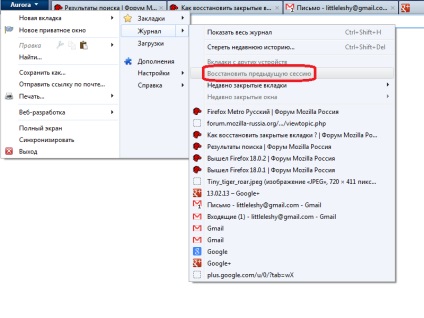
Hogyan lehet visszaállítani a lapot a Google Chrome
Az egyik legegyszerűbb egy billentyűkombináció a Ctrl + Shift + T, az alapértelmezett beállítás. Ez a módszer működik a legtöbb modern webböngészők, azonban számos hátránya van. Először is, ezt a kombinációt, akkor visszaállíthatja az utolsó lapon csak böngészni az oldalon, másrészt, ha a munka a program megszakadt, majd újra megnyitott lapon egyszerűen lehetetlen.
Tehát hogyan kell visszaállítani bezárt lapok a Google Chrome-ot? Ehhez át kell másolni a négy rendszer fájl található a telepítési mappát, amelyben a felhasználói adatokat tárolja.
Milyen fájlokat másolni kívánt?
Lapok újbóli megnyitása böngészni az oldalon, amelynek felszámolása okozta a hiba a program vagy rendszerhiba, akkor át kell másolni a következő program files:
- Jelenlegi Lapok.
- Jelenlegi Session.
- Az utolsó lapok.
- Az utolsó munkamenet.
Másolatokat lehet cserélhető adathordozókon tárolt, valamint közvetlenül a számítógép merevlemezére. Ha szükséges, ezek segítségével képesek lesznek bármikor visszaállíthatja az összes bezárt lapok keresztül nézve a böngésző oldalakon. Különösen ez a módszer nagyon fontos abban az esetben, ha a megtekintésére több tucat helyen egyszerre. Csak másolja a fájlokat a kívánt könyvtárat a program mappát nyissa ki az összes lapok, amelyek már lezárták. Ugyanakkor érdemes megjegyezni, hogy a másolás ezeket a fájlokat, akkor be kell jelentkeznie, mint rendszergazda.
Helyreállítani a fülek segítségével böngésző leáll a backup fájlokat. Menj a telepítési mappát, és másolja a backup létrehozott fájlokat a program mappát. Ezután keresse meg a fájlt «helyi állami», nyissa meg a Jegyzettömb, megtalálja a vonal «exited_cleanly bejegyzést» a kódot, és cserélje lehetőség «bejegyzést» a «hamis». Ezt követően zárja be a fájlt, hogy mentse a változtatásokat és futtassa a böngészőt.
Amikor elindítja a Google Chrome program ad egy rendszer üzenetet, ha helytelen leállítás. Az alábbiakban a „Restore” gomb helyezkedik kattintva, amely akkor lesz képes visszaállítani az oldalakat nézett korábban. Azonnal érdemes megemlíteni, hogy fennáll annak a lehetősége, hogy a böngésző nem állítja vissza az összes fület, de ez jobb, mint elveszíteni hozzáférést biztosít az összes megnyitott oldal.
A kiegészítők visszaállítani lapok
Annak érdekében, hogy elkerüljék a problémákat amikor visszaállítja bezárt lapok használata esetén Chrome segédprogram, telepíteni kell egy speciális tapasz a programban, ami még mindig az úgynevezett - „Restore fülön keresztül.” A leggyakoribb kiegészítés a felhasználók körében Runet van Session Buddy. A fő célja ez a típus, hogy a történelem oldalak megtekinthető a böngésző.
Van egy másik jól ismert módszer, hogy visszaszerezze bezárt lapok. Ehhez a következőket kell tennie a Google Chrome:
1. Nyissa meg a „Menu” böngésző.
2. Nyissa meg a „Beállítások”.
3. lépés a lap „induláskor”.
4. Jelölje be a vonal "Recent Pages".
Így minden egyes alkalommal, amikor elindítja a Chrome megnyílik az utolsó lapot, hogy megkeresse az oldalon. Azonban ez a funkció csak akkor működik, ha a böngésző volt vészleállító rendszerhiba miatt, vagy meghibásodás, és a lapok lezárták megerősítés nélkül a felhasználó.
Érdemes megjegyezni, hogy ha a számítógép alacsony teljesítményű, vagy ha lassú internet-kapcsolat, amikor visszaállítja nagyszámú bezárt lapok a böngésző, az operációs rendszer lefagyhat, így többek között ez a funkció nem mindig tanácsos.
Bezárt lapok Mozilla Firefox
Módszer: billentyűkombinációt
Már foglalkoztunk ezzel a módszerrel korábban ebben a cikkben, és mint talán emlékszel, hogy helyreállítsa a bezárt lap jön a segítségére a Ctrl + Shift + T Azonban ez a módszer is csak akkor működik, ha a mű egy internetes böngésző nem szakad, és a lap lehetetlen lesz visszaállítani, ha újraindítja a programot.
A második módszer: beépített funkciókat a főmenüben
Ez egy másik nagyon gyakori módja, hogy visszaállítsa bezárt lapok a Mozilla Firefox böngészőt. Hajtják végre, meg kell nyitni a főmenüt, a bal felső sarokban, és nyissa meg a „Napló”. A megnyíló ablakban meg kell találni a termék „Nemrég bezárt lapok” és jelölje be a doboz előtt a források, hogy bezárták néhány perccel ezelőtt eredményeként a sürgősségi, a program lezárását. A legújabb változat a modern operációs rendszerek előírja helyreállítása bezárt lapok oldalakat nézett végig a használatát a böngészőben.
Módszer: füles böngészés előzmények után fellendülés
Kiegészítés a Mozilla Firefox
Web böngésző Mozilla, valamint egyéb közművek, támogatása a telepítés különböző kiegészítők, amellyel könnyedén visszaállíthatja a korábban bezárt lapok. Az egyik legnépszerűbb tapaszok Mozilla kiegészítése Undo Closed Tabs gomb.
Ez a kiegészítés nagyon könnyen használható. Ebben, egy speciális rendszer kulcs, amely lehetővé teszi csak egy ék vissza az összes bezárt lapok böngészni az oldalon.
Minden felhasználó a gomb egy kényelmes hely számára a fő program menüt. Ha ez a gomb nem jelenik meg a javítás telepítését, akkor létrehozhat egy önmaga. „Megszokott” Ehhez kattintson jobb gombbal az eszköztárra, és a megnyíló menüben válassza ki az elemet. A megnyíló ablakban meg kell találni a gombot „visszavonás zárt lapok”, és húzza bármely kényelmes helyen az eszköztáron a préselt bal egérgombbal. Ezt követően, ha a folyamat akkor vissza kell állítania a zárt lapját a böngészőben egyszerűen kattintson erre a gombra.
Bezárt lapok az Operában
Hogy nyissa ki a zárt fülek Opera böngésző kétféleképpen. Először - ez a fent leírt kombinációja gyorsbillentyűk, és a második - a menüpont a „bezárt lapok”, miután kattintva, amely a jobb megnyílik egy különleges menüt, amelyben kézzel kell találni az oldalakon, hogy szeretné visszaállítani. Azonnal meg kell jegyezni, hogy a visszaállítási védett helyek https protokoll lehetetlen.
Végül meg kell jegyezni, hogy nem számít, milyen böngészőt használ számítógépén, kották hasznosítás történik velük azonos módon. Ez érdeme tartozik szoftverfejlesztők számára, akik úgy döntött, hogy bizonyos megállapodások egymás között annak érdekében, hogy egyszerűsíti a munkát a programokat.